Привет! Сейчас мы с Вами будем рассматривать дистрибутив операционной системы Linux Xubuntu 16.04 это производный дистрибутив от Ubuntu со средой рабочего стола Xfce, мы узнаем его особенности, какие изменения произошли в этой версии, а также посмотрим на процесс установки.
Как я уже сказал Xubuntu это производный дистрибутив от Ubuntu, кстати, новую версию которого ранее мы с Вами уже рассматривали в материале — Linux Ubuntu 16.04. Помимо Xubuntu есть и другие официальные производные от Ubuntu дистрибутивы такие как: Kubuntu, Lubuntu, Ubuntu MATE, Ubuntu GNOME, Ubuntu Kylin, Ubuntu Studio, Mythbuntu, и Edubuntu.
Итак, давайте приступим к рассмотрению дистрибутива Linux Xubuntu.
Linux Xubuntu
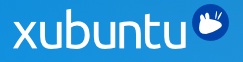
Xubuntu – это основанный на Ubuntu бесплатный дистрибутив операционной системы Linux, в качестве графической оболочки использующий легковесную среду Xfce. Xubuntu реализован как в 32 битном варианте, так и в 64 битном. Дистрибутив многоязычен, поддержка русского языка имеется.
Отличительной особенностью Xubuntu является его скорость работы, т.е. он достаточно быстрый дистрибутив с невысокими системными требованиями. Поэтому если у Вас маломощный компьютер и Вы хотите использовать Ubuntu в качестве операционной системы, то лучше присмотреться к Xubuntu с графической оболочкой Xfce, ну или к Lubuntu со средой LXDE (он тоже легковесный).
На заметку! Новичкам рекомендую почитать книгу «Linux для обычных пользователей» – в ней подробно рассказывается про основы операционной системы Linux
Дистрибутив Xubuntu простой, но в тоже время функциональный, поэтому если Вы начинающий пользователь Linux, то также можете смело использовать Xubuntu в качестве операционной системы для своего компьютера, тем более, как я уже сказал, что это бесплатная операционная система.
Официальный сайт — http://xubuntu.org
Xubuntu 16.04 Xenial Xerus
Актуальной на данный момент версией является Xubuntu 16.04 с кодовым названием Xenial Xerus. Эта версия долгосрочная, т.е. LTS (Long-Term Support), но в отличие от Ubuntu 16.04, которая поддерживаться будет 5 лет, поддержка Xubuntu будет осуществляться в течение 3 лет.
Что нового в Xubuntu 16.04 Xenial Xerus?
Ниже представлен список изменений нового выпуска, а также версии программ включенных в состав дистрибутива Xubuntu 16.04:
- Версия ядра Linux 4.4;
- Вместо Ubuntu Software Center в состав дистрибутива включен GNOME Software с названием «Ubuntu Software»;
- Офисный пакет LibreOffice 5.1.2.2;
- Браузер Mozilla Firefox 45.0.2;
- Почтовый клиент Thunderbird 38.6;
- Программа для обмена быстрыми сообщениями Pidgin 2.10.11;
- Медиаплеер Parole 0.8.1;
- Файловый менеджер Thunar 1.6.10;
- Текстовый редактор Mousepad 0.4.0;
- Календарь Orage 4.12.1;
- Новые обои;
- Исправления ошибок.
Более подробно об исправленных ошибках, а также о других изменениях можете прочитать в Ubuntu Wiki на странице посвященной Xubuntu 16.04 Xenial Xerus.
Где скачать Xubuntu 16.04 Xenial Xerus?
Загрузить Xubuntu 16.04 можно с официального сайта Xubuntu со страницы загрузки вот она —
http://xubuntu.org/getxubuntu/
Xubuntu 16.04 можно скачать и с серверов Ubuntu вот ссылка —
http://cdimage.ubuntu.com/xubuntu/releases/16.04/release/
Также доступны и зеркала, например, в России доступно зеркало mirror.yandex.ru.
Загрузка доступна как через браузер, так и через торрент клиент, я для примера буду использовать торрент клиент, а соответствующий торрент файл скачаю с официального сайта. Для этого перехожу на упомянутую выше страницу и щелкаю по ссылке «32-bit systems» — это 32 битная версия.
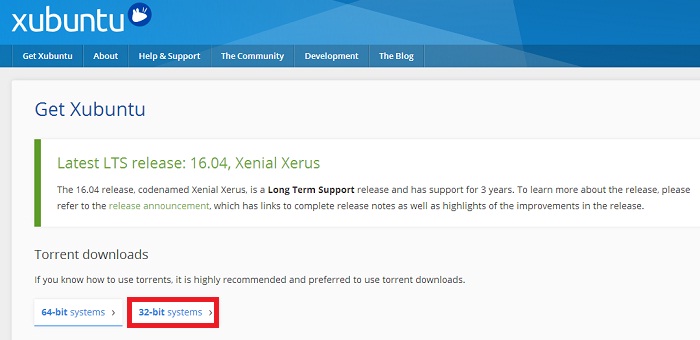
В итоге у меня загрузится ISO образ xubuntu-16.04-desktop-i386.iso размером 1.2 гигабайта.
Установка Xubuntu 16.04
Процесс установки Xubuntu 16.04 простой, точно такой же, как и у Ubuntu. Поэтому если Вы устанавливали Ubuntu, то Вы легко справитесь с установкой Xubuntu.
Шаг 1
Загружаемся с диска и выбираем язык.
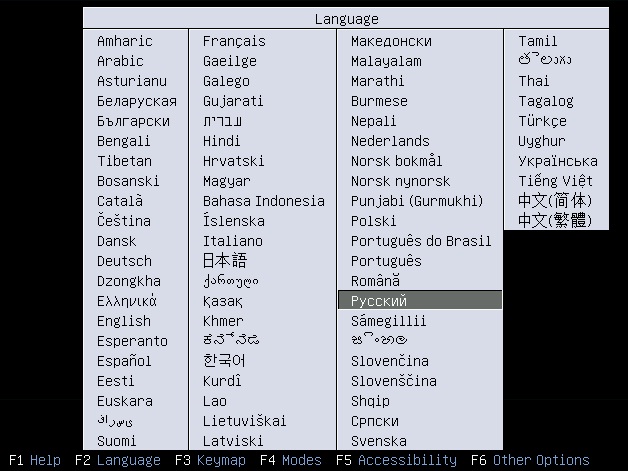
Шаг 2
Затем выбираем пункт «Установить Xubuntu».
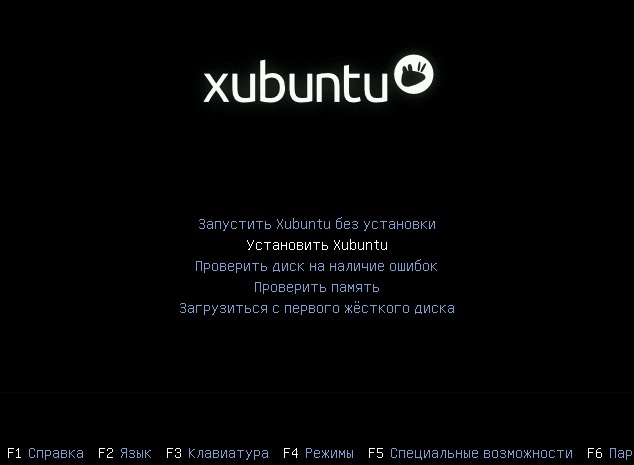
Шаг 3
Далее запустится программа установки, нажимаем «Продолжить».
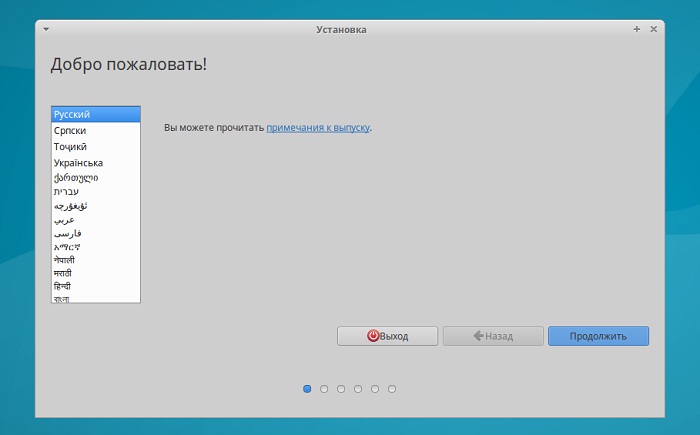
Шаг 4
Для того чтобы загрузить обновления во время установки, в случае если у Вас подключен Интернет, на этом шаге можно поставить соответствующую галочку, нажимаем «Продолжить».
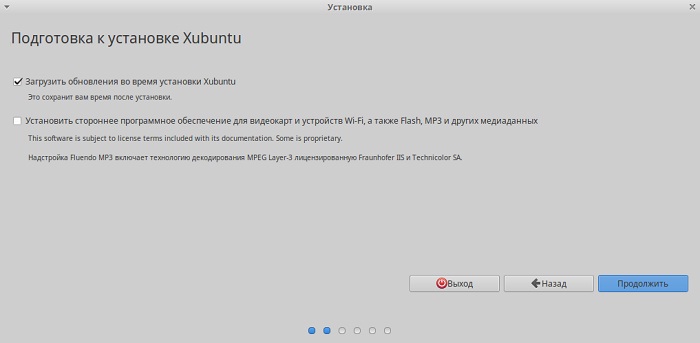
Шаг 5
Затем выбираем тип установки, я для примера выбираю первый пункт «Стереть диск и установить Xubuntu», он подразумевает автоматическое создание разделов диска, для создания разделов вручную необходимо выбирать тип «Другой вариант», жмем «Установить сейчас».
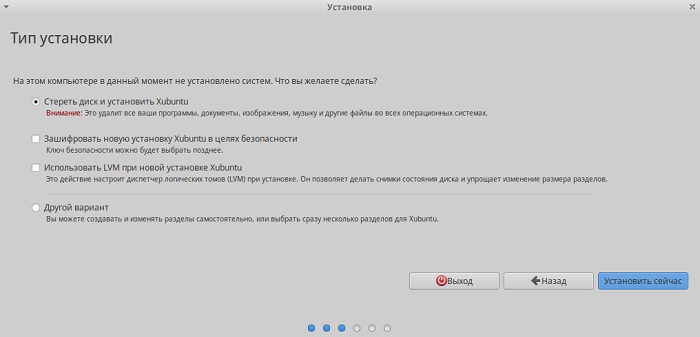
Соглашаемся с внесением изменений, жмем «Продолжить».

Шаг 6
Указываем свое местоположение, жмем «Продолжить».
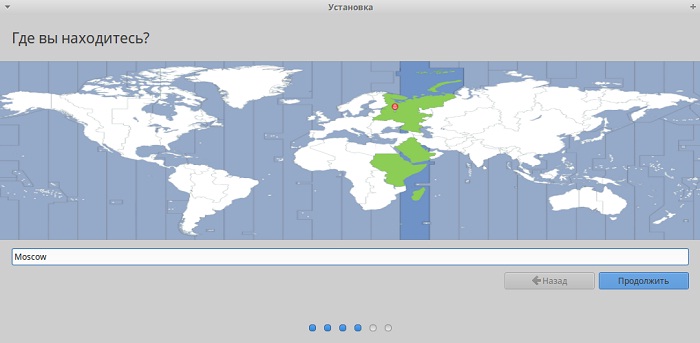
Шаг 7
Далее выбираем раскладку клавиатуры, жмем «Продолжить».
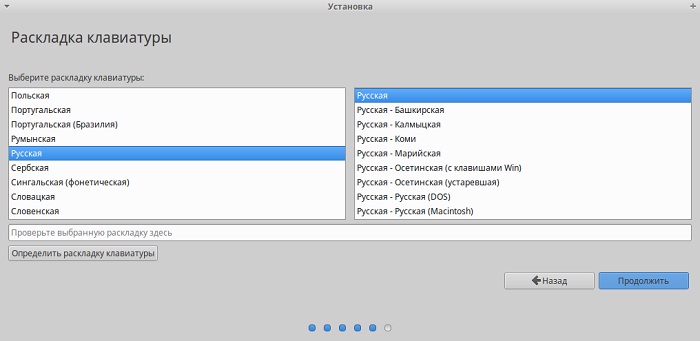
Шаг 8
Вводим имя пользователя, имя компьютера, придумываем пароль для пользователя и подтверждаем его, также, если Вы не хотите вводить пароль при входе в систему (что небезопасно), можете отметить пункт «Входить в систему автоматически», жмем «Продолжить».
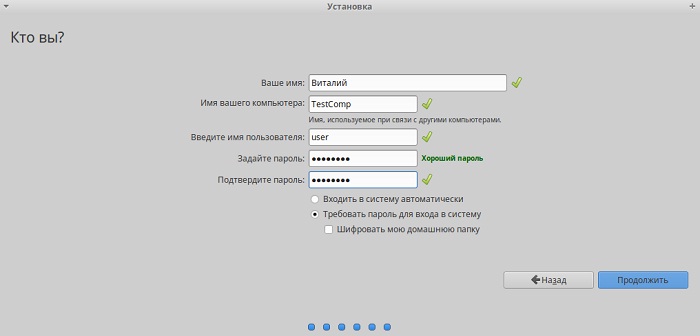
Установка началась.
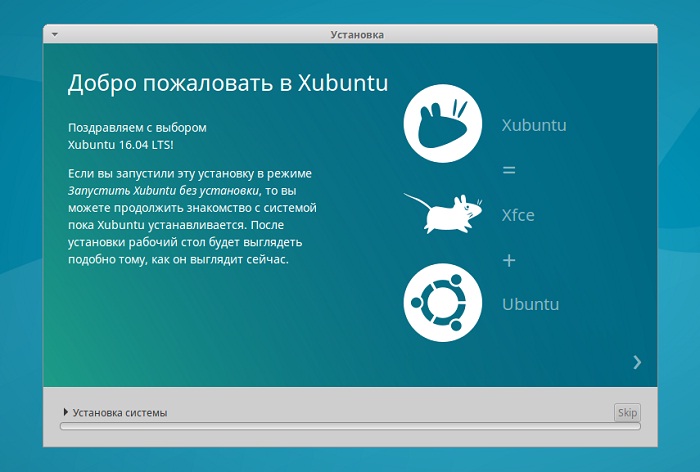
Установка будет завершена, как появится следующее сообщение, жмем «Перезагрузить».
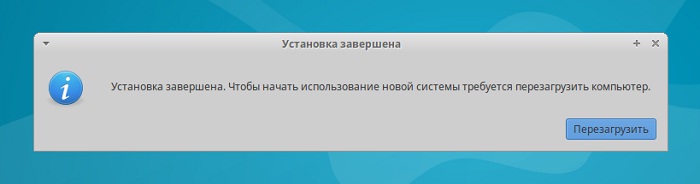
Скриншоты Xubuntu 16.04
Экран входа в систему
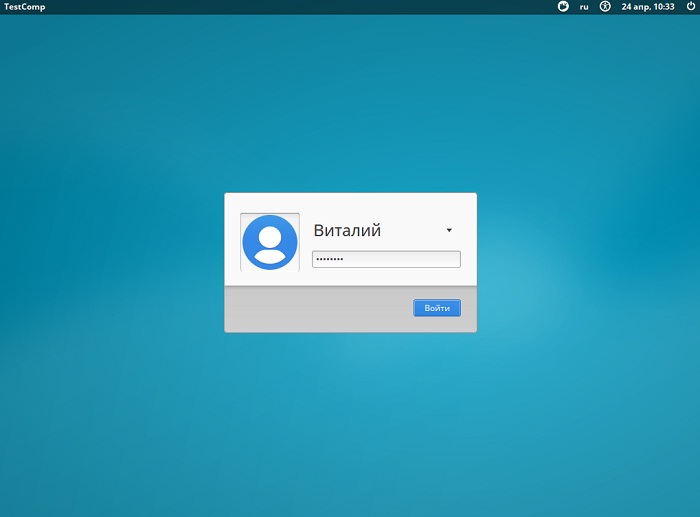
Рабочий стол
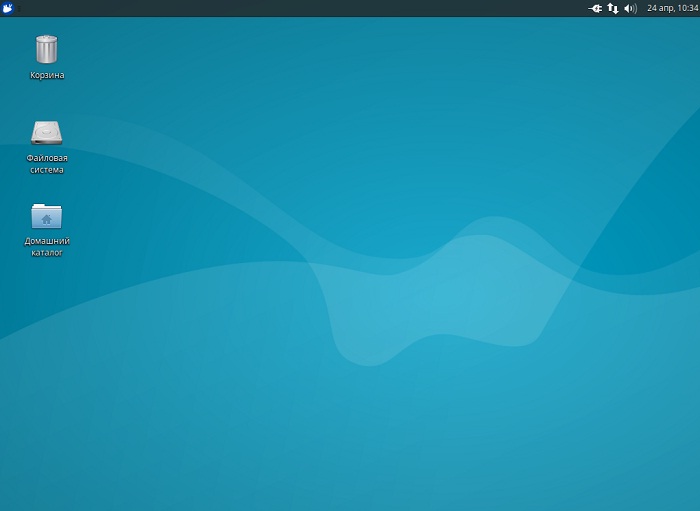
Меню
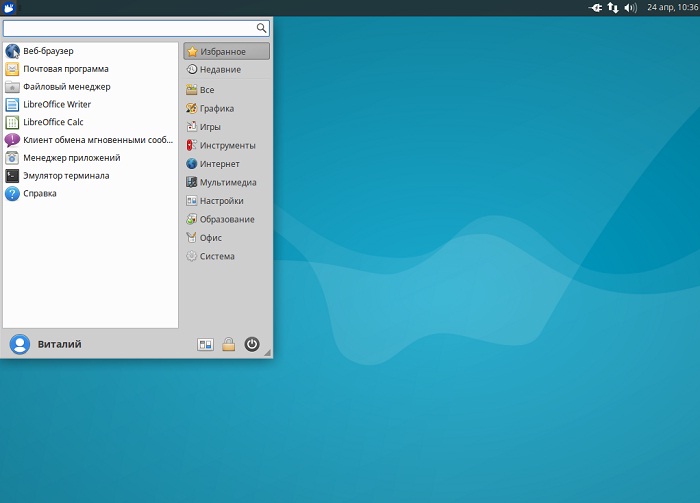
Менеджер приложений
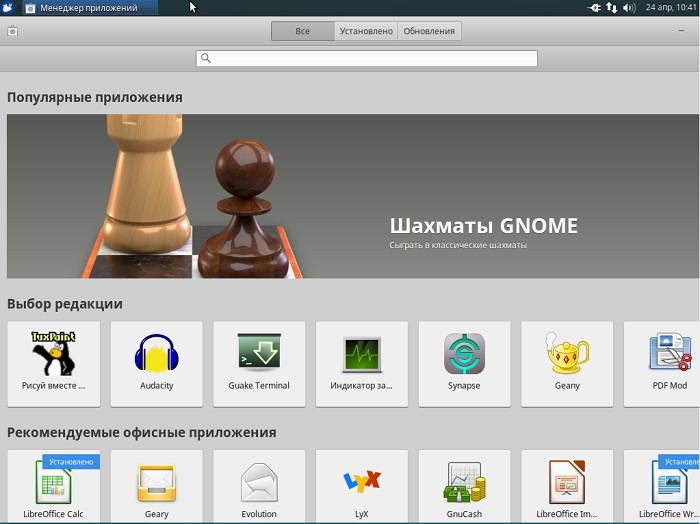
Файловый менеджер
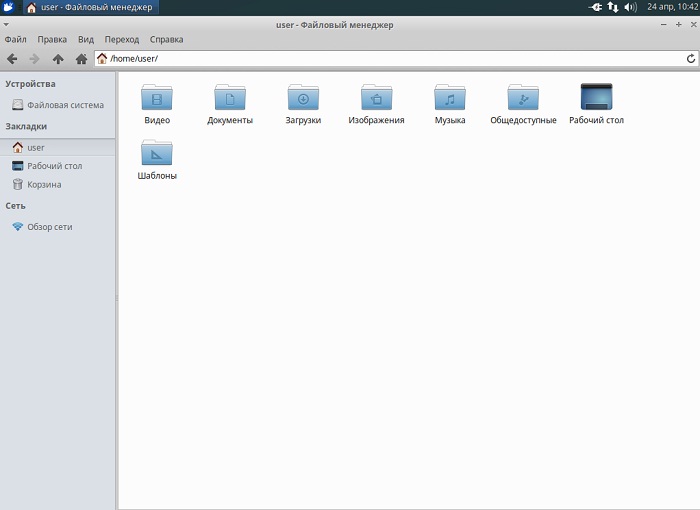
Некоторые приложения (Заметки, Терминал, Калькулятор, Медиаплеер, Текстовый редактор).
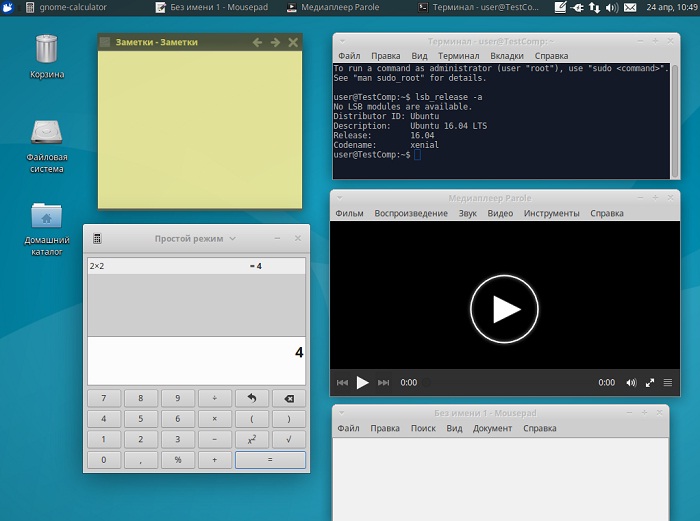
На этом у меня все, пока!








Здравствуйте! Опробовал уже несколько версий Linux. Я в этом пока ЛУЗЕР. Не могу понять почему рабочий стол, монитор размытые изображения, тесты, значки и т.д. Разрешение не высокое и улучшить я не могу. Пользуюсь уже более 20 лет ОС Windows. У меня монитор 22 дюйма, разрешение устанавливаю 1680х1050. Все очень прилично! Решил попробовать Linux. И я разочарован. Так в чем же дело??? Пожалуйста, объясните!!!!